
Kappaleiden laittaminen jonoon Windowsin Apple Musicissa
Seuraavaksi-jonossa voit näyttää tulossa olevat kappaleet ja katsoa, mitä olet toistanut äskettäin. Jos esimerkiksi kuuntelet soittolistaa, voit valita albumin, johon vaihdetaan, kun parhaillaan toistettava kappale päättyy. Kun albumi on toistettu, Apple Music palaa toistamaan soittolistaa. Voit lisätä kappaleita ja videoita jonoon ja muuttaa kohteiden järjestystä.
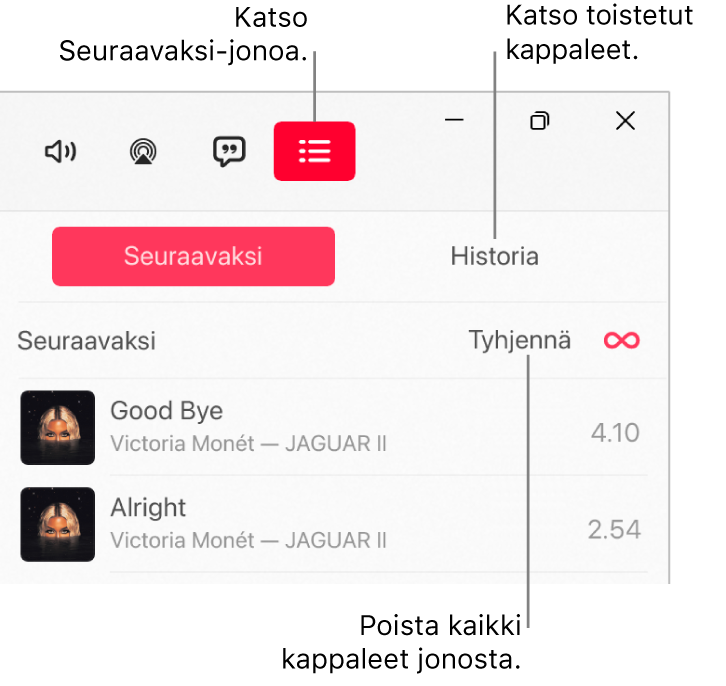
Jonon käyttäminen
Windows-tietokoneen Apple Music -sovelluksessa
 voit toistaa musiikkia kirjastostasi tai striimata kappaleita Apple Musicista.
voit toistaa musiikkia kirjastostasi tai striimata kappaleita Apple Musicista.Huomaa: Kappaleen toiston tulee olla käynnissä ennen kuin voit käyttää Seuraavaksi-jonoa.
Valitse Seuraavaksi-painike
 , valitse Seuraavaksi ja toista kappale ja sitä seuraavat kappaleet kaksoisklikkaamalla tai kaksoisnapauttamalla kappaletta.
, valitse Seuraavaksi ja toista kappale ja sitä seuraavat kappaleet kaksoisklikkaamalla tai kaksoisnapauttamalla kappaletta.Voit muuttaa järjestystä listalla vetämällä kappaleet haluamaasi järjestykseen.
Sulje jono valitsemalla taas Seuraavaksi-painike.
Automaattisen toiston käyttäminen
Jos sinulla on Apple Music ‑tilaus, etkä tiedä mitä toistaisit seuraavaksi, käytä automaattista toistoa. Kun toistat jotakin, automaattinen toisto lisää jonon loppuun toistettaviksi samanlaisia kappaleita. Kun automaattinen toisto on päällä ja kappaletta toistetaan, Seuraavaksi-jonossa näkyy automaattisen toiston kuvake ![]() .
.
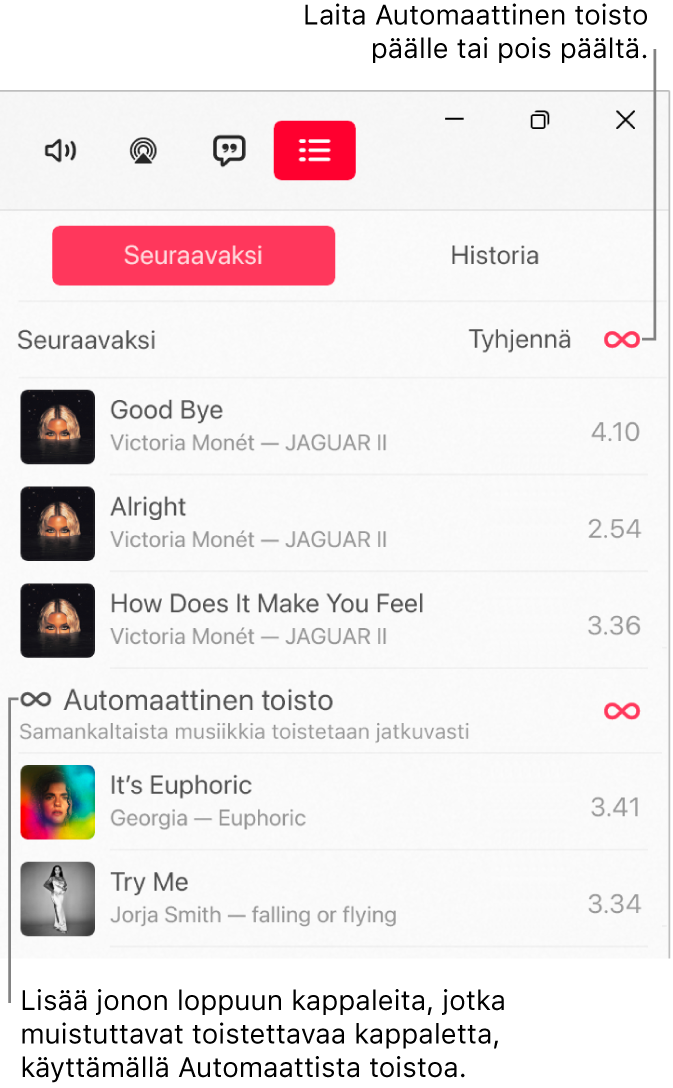
Windows-tietokoneen Apple Music -sovelluksessa
 voit toistaa musiikkia kirjastostasi tai striimata kappaleita Apple Musicista.
voit toistaa musiikkia kirjastostasi tai striimata kappaleita Apple Musicista.Huomaa: Kappaleen toiston tulee olla käynnissä ennen kuin voit käyttää Seuraavaksi-jonoa.
Valitse Seuraavaksi-painike
 , valitse Seuraavaksi ja laita sitten automaattinen toisto päälle valitsemalla jonon yllä oleva automaattisen toiston kuvake
, valitse Seuraavaksi ja laita sitten automaattinen toisto päälle valitsemalla jonon yllä oleva automaattisen toiston kuvake  .
.Kun automaattinen toisto on päällä, kuvake vaihtaa väriä.
Huomaa: Kun laitat automaattisen toiston pois päältä laitteessa, joka käyttää Apple ID:täsi (esimerkiksi iPhonessa), automaattinen toisto laitetaan pois päältä myös kaikissa muissa samaa Apple ID:tä käyttävissä laitteissa.
Musiikin lisääminen jonoon ja jonon hallitseminen
Selaa Windows-tietokoneen Apple Music -sovelluksessa
 musiikkia Apple Musicista tai kirjastostasi, valitse Lisää-painike
musiikkia Apple Musicista tai kirjastostasi, valitse Lisää-painike  ja tee sitten jokin seuraavista:
ja tee sitten jokin seuraavista:Musiikin lisääminen jonon alkuun: Valitse Toista seuraavaksi.
Musiikin lisääminen jonon loppuun: Valitse Toista viimeiseksi.
Valitse Seuraavaksi-painike
 , valitse Seuraavaksi ja tee jokin seuraavista:
, valitse Seuraavaksi ja tee jokin seuraavista:Kappaleiden järjestyksen muuttaminen jonossa: Vedä kappaleet haluamaasi järjestykseen.
Kappaleen poistaminen jonosta: Valitse kappale ja paina askelpalautinnäppäintä.
Kaikkien kappaleiden poistaminen jonosta: Valitse jonon yllä oleva Tyhjennä-linkki.
Huomaa: Jos haluat tyhjentää osan jonosta, valitse albumin tai soittolistan vieressä Tyhjennä.
Äskettäin toistettujen kohteiden näyttäminen
Valitse Windows-tietokoneen Apple Music -sovelluksessa
 Seuraavaksi-painike
Seuraavaksi-painike  ja valitse sitten Historia.
ja valitse sitten Historia.
Jos lopetat Apple Musicin, Seuraavaksi-jono tallennetaan automaattisesti seuraavaan kertaan, kun avaat Apple Musicin.